Photoshop Elements 10
La version grand public de Photoshop fête ses 10 ans, avec une mise à jour purement évolutive mais qui commence à représenter un ensemble de fonctionnalités d'une certaine richesse. Un classique toujours aussi pertinent ?Interface et premiers contacts[/anchor]
Photoshop Elements 10, comme la version précédente, inclut enfin la version Mac et la version Windows dans la même boite, avec une licence permettant d'utiliser les deux versions. En revanche, gare aux problèmes d'activation : le numéro de série ne gère que deux installations (2 PC, 2 Mac ou 1 PC et 1 Mac). Adobe fournit comme d'habitude une option de désactivation qui semble fonctionner sans limite, mais en cas de réinstallation du système, il faudra bien penser à désactiver sous peine de faire sauter une des deux licences ! Malgré ces limitations, saluons cette initiative d'Adobe, les utilisateurs de PC disposant d'un MacBook étant certainement assez nombreux.Avec Photoshop Elements 9, l'interface du logiciel avait sensiblement changé : rien de bien radical, mais les onglets (Edition, Créer et Partage) ont perdu leurs couleurs. On ne va pas s'en plaindre... Que dire de l'interface de Photoshop Elements ? Elle est toujours largement basée sur celle de son grand frère Photoshop, arbore des tons sombres, et propose une disposition claire et éprouvée : la palette des outils est à gauche, les calques et effets à droite, et on retrouve la corbeille en bas, un panneau affichant les vignettes de tous les documents ouverts. Sachant que Photoshop Elements propose également des onglets pour passer d'une image à l'autre.
En revanche, on continuera à pester sur la lourdeur du logiciel : l'interface paraît toujours aussi molle sur une configuration moyenne (Core 2 Duo 2,25 GHz, 4 Go de RAM) : le passage d'un panneau à l'autre s'accompagne souvent de légers délais, voire de freezes passagers.
Organisation des photos [/anchor]
Sans surprise on retrouve dans Photoshop Elements 10 l'organiseur, une interface permettant d'importer, de visualiser et de gérer ses photos à la manière d'un iPhoto et d'un Picasa. Les utilisateurs de Mac OS X disposent également de cette interface, commune à Photoshop et Premiere Elements, depuis la version 9. Certains regretteront peut-être l'Adobe Bridge fourni jusqu'ici sur Mac, mais il faut bien admettre que malgré sa lourdeur, l'application Elements Organizer a plusieurs atouts dans sa poche.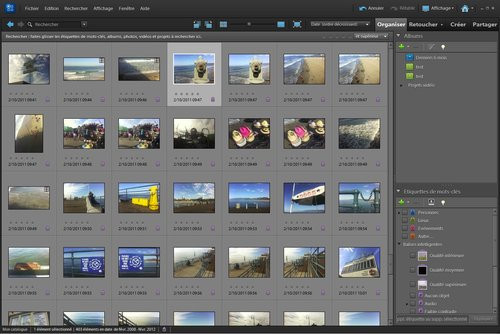
Le premier, déjà connu, réside dans l'analyse automatique du contenu, repérant notamment les caractéristiques ou erreurs des clichés et des séquences vidéo (puisque l'organiseur est également utilisé par Premiere Elements : flou, contraste, présence d'un ou plusieurs sujets, présence de visages... A cela s'ajoute une fonctionnalité de reconnaissance des visages, qui permet, une fois l'identification réalisée, quelque peu fastidieuse, de retrouver facilement telle ou telle personne.
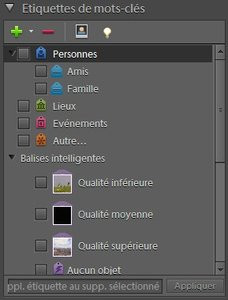
La grande nouveauté de Photoshop Elements 10 en matière d'organisation réside dans la détection de photos similaires. Trois possibilités sont offertes : la recherche de doublons, la recherche de photos similaires dans leur ensemble et enfin la détection d'objets délimités par l'utilisateur. Dans le premier cas, on regrettera le côté un peu fourre tout : lors de notre analyse, le logiciel a correctement identifié des doublons exacts, mais aussi des photos similaires, réalisées par exemple avec une exposition différente. En fait, la fonctionnalité sera plus utile pour regrouper des photos similaires sous une seule vignette (ce qui est permis par le module), que pour supprimer des doublons.
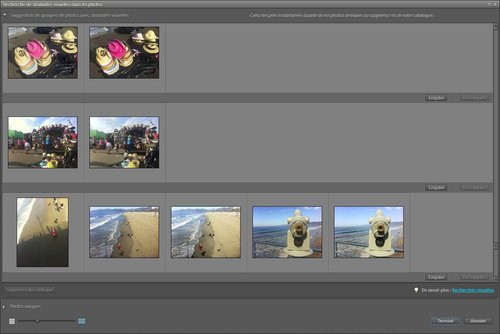
Les deux autres nouveautés sont nettement plus convaincantes. La recherche de photos similaires produit sur notre test des résultats assez probants : les photos sont classées par pourcentage de ressemblance, selon des critères sur lesquels on peut influer en faisant glisser un curseur entre couleur et forme. Les résultats de recherche peuvent être exportés sous la forme d'un album pour les retrouver facilement.
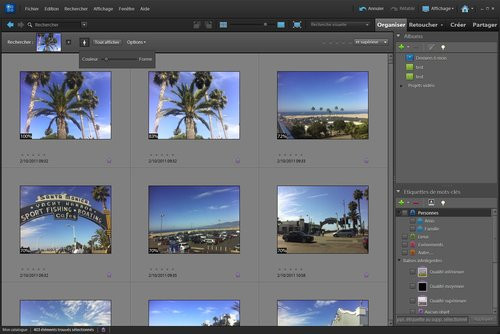
La recherche de ressemblances sur un détail (objet, visage...) est tout aussi convaincante : il suffit de délimiter l'objet avec une zone rectangulaire, et là encore on obtient des résultats plutôt corrects. Les occurrences les plus pertinentes remontent régulièrement, même si on a pu noter quelques incohérences dans nos tests, certains clichés se retrouvant inexplicablement relégués au milieu du classement. On notera également la possibilité d'affiner les résultats en effectuant la recherche à partir de plusieurs photos.
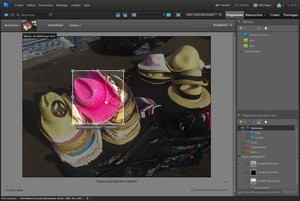
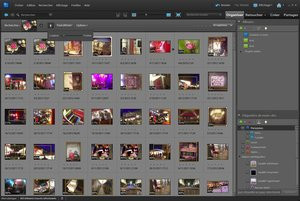
Retouche photo[/anchor]
Photoshop Elements propose 3 modes de retouche : Rapide, Guidée et Maxi. La retouche rapide permet de se concentrer sur la correction de réglages : tons foncés, moyens et clairs, luminosité, contraste, saturation, teinte ou netteté. On dispose également d'outils prédéfinis pour le blanchiment des dents, la correction des yeux rouges, la saturation du ciel ou encore la décoloration de certains éléments de la photo.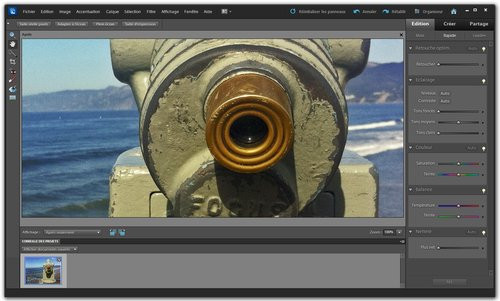
La retouche Maxi, anciennement Standard, fait apparaître toutes les fonctionnalités du logiciel : outils de retouche, calques, effets et autres formes. On passera sur les outils les plus classiques, ils sont tous là : pinceaux, pipette, tampon de clonage, recadrage, gomme, remplissage ou encore dégradé.

Concentrons nous sur les quelques nouveautés apparues dans cette nouvelle version, mais également dans la version 9 qui introduisait, dans Photoshop Elements, la fameuse fonctionnalité de « content aware fill », permettant d'effacer un sujet en tentant de recomposer l'arrière plan. Le résultat est souvent bluffant à condition que le fond soit assez homogène, et même si Photoshop Elements n'était pas le premier logiciel à proposer un tel outil (on trouvait déjà une fonctionnalité similaire dans Paint Shop Pro), il s'avère fonctionnel et bienvenu.


Photoshop Elements 10 apporte peu d'améliorations aux outils de retouche, à vrai dire, mais on trouvera tout de même de nouvelles brosses intelligentes. Celles-ci permettent de « peindre » une sélection autour d'un sujet d'une photo et de lui appliquer divers effets plus ou moins artistiques. La version 10 propose 3 nouveaux effets : crayonné, pastel et... chute de neige, le dernier étant tout de même assez peu probant... Un outil de sélection rapide, comparable à celui de Photoshop, est également disponible si vous souhaitez simplement isoler un sujet sans nécessairement lui appliquer d'effet.
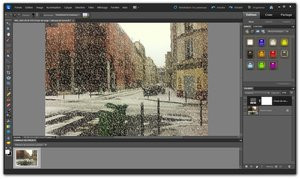
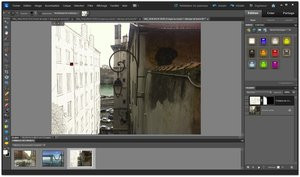
On appréciera également la présence d'outils toujours aussi intuitifs et agréables tels que la recomposition, qui offre la possibilité de redimensionner une photo pour rapprocher par exemple deux sujets que l'on aura isolé au préalable en les délimitant grossièrement. Là encore si l'arrière plan est homogène (un bord de mer par exemple), c'est simple et ça marche !
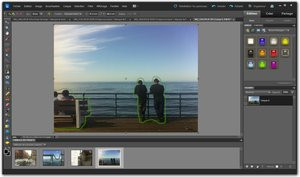
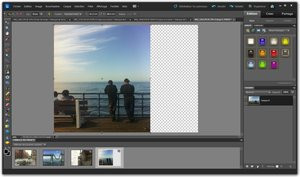
Petite nouveauté concernant la gestion du texte : Photoshop Elements 10 gère désormais le texte curviligne, grâce à de nouveaux outils permettant de saisir du texte sur les contours d'une forme ou d'un tracé personnalisé.
Enfin, la retouche dite Guidée permet d'appliquer des effets relativement complexes (pour le grand public visé) au moyen de « recettes » prédéfinies. Cette fonctionnalité introduite par Photoshop Elements 9 proposait déjà quelques réglages intéressants, comme un effet de sortie du cadre d'un sujet, ou les effets Lomo popularisés par des applications comme Hipstamatic ou Instagram.
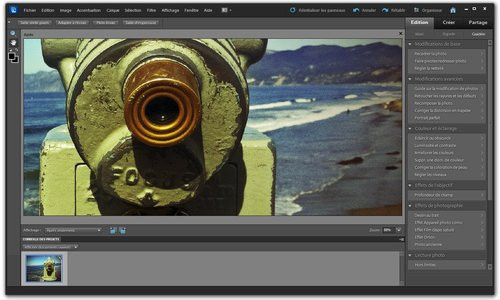
Dans Photoshop Elements 10, deux nouvelles recettes font leur apparition : une simulation de la profondeur de champ des objectifs de reflex, et l'effet Orton, qui consiste à superposer différents calques de la même photo pour créer un effet voilé. Les effets des « recettes » ne font pas de miracle, mais pour obtenir des rendus spécifiques sans pour autant avoir les compétences nécessaires, c'est plutôt bien vu. D'autant plus que les différents calques et réglages créés peuvent être consultés et modifiés par la suite en mode « Maxi ».
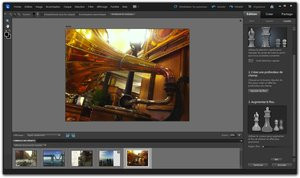
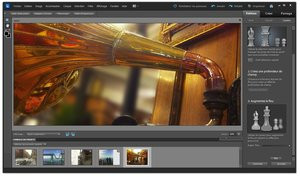
Gestion des calques[/anchor]
Depuis la version 9, Photoshop Elements propose une gestion des calques presque aussi complète que celle de son grand frère, notamment grâce à l'ajout, enfin, des masques de fusion. Rien de nouveau là dedans, mais Adobe bridait fut un temps cette fonctionnalité pourtant présente dans Paint Shop Pro. Il est donc possible de créer un masque à partir d'un calque entier, ou d'une sélection. Le masque apparaît alors à côté du calque correspondant, et il peut être lié ou pas à celui ci.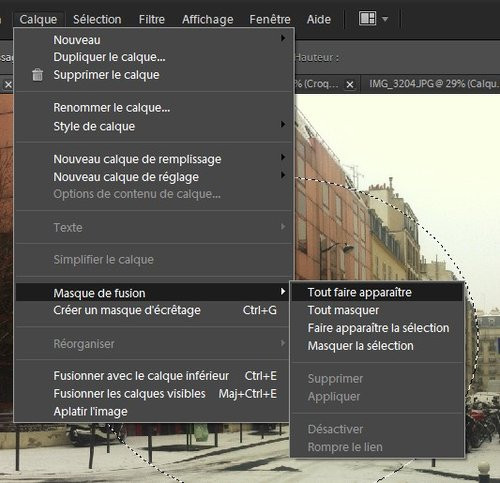
Dans la catégorie limitations artificielles, il est également dommage de ne pas pouvoir créer des groupes de calque. Là encore, Paint Shop Pro ne souffre pas de cette limitation, essentiellement due au fait que Corel n'a pas de version supérieure à vendre aux utilisateurs professionnels. En revanche, on apprécie toujours la possibilité de créer des calques de réglages pour appliquer une série de modifications non destructives à une image.
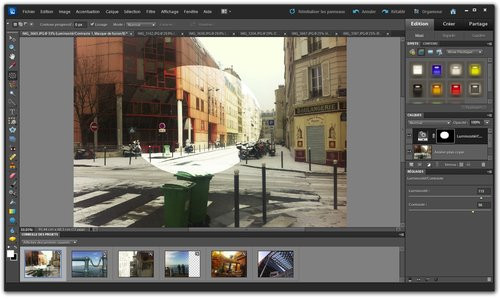
Du point de vue des effets à appliquer aux calques, c'est mieux, mais il est toujours impossible de bénéficier directement de la petite icône FX affublée à chaque calque sans passer au préalable par le menu Calque > Style de calque > Paramètres de style (pourquoi faire simple...) ou de passer par la mosaïque de styles prédéfinis. Ceux-ci sont assez variés (effet métal, plastique, lueurs, biseautages...), certains franchement plus futiles que d'autres, mais vu que Photoshop Elements s'adresse notamment à un public familial, ils pourront avoir leur intérêt pour des montages familiaux (anniversaires, fêtes...)
Fusion HDR et compositions[/anchor]
Photoshop Elements a toujours brillé par ses nombreuses fonctionnalités de composition, de fusion et autres collages. Celles-ci sont regroupées sous la bannière Photomerge, et se trouvent désormais du côté du mode Retouche Guidée. Même si la version 10 du logiciel n'apporte pas grand chose sur ce plan, une nouveauté fait quand même son apparition, ou plutôt une fonctionnalité héritée de Photoshop CS5 : la création de panoramas avec remplissage des images manquantes. Elle utilise la même technologie « content aware » que l'outil de correction, avec les mêmes limitations : il faudra que les parties manquantes soient suffisamment homogènes pour que le remplissage soit convaincant.Pour le reste, on retrouve les fonctionnalités déjà existantes, et notamment celles introduites par la version 9. La concordance de style permet ainsi d'appliquer le style d'une photo (contraste, détails, voire tons) à une autre, avec à disposition des réglages et des brosses pour doser l'effet.
Deux modules Photomerge permettent également de combiner plusieurs clichés en effaçant les sujets indésirables, ou en combinant par exemple les meilleurs éléments d'une série de portraits en rafale. Enfin, l'outil de fusion HDR est toujours aussi bien pensé : on peut fusionner plusieurs clichés aux expositions différentes soit de manière globable, en agissant éventuellement sur les tons clairs, les tons foncés ou la saturation, soit en définissant des régions à inclure ou exclure dans la fusion au moyen d'une brosse.
Exportation et partage[/anchor]
Photoshop Elements 10 propose de nombreuses possibilités d'exportation : album en ligne, création de DVD/Blu-ray (si vous disposez également de Premiere Elements) ou encore publication sur Facebook, Flickr ou YouTube, nouveauté de la version 10.
Les albums en ligne remportent notre préférence : ils peuvent d'ailleurs être également exportés sur disque ou sur DVD. Il s'agit en fait d'albums interactifs réalisés en Flash, et bénéficiant de thèmes variés et bien exécutés (vacances, BD, concert...). Seul regret : pour l'exportation sur disque dur, on aurait préféré bénéficier d'un exécutable plutôt qu'un lien ouvrant une fenêtre de navigateur.

En revanche, on ne peut pas en dire autant du partage par mail, qui propose des thèmes fleurant bon les sites perso et les mails HTML de 1997. On est loin des mises en pages proposées par iPhoto ou le couple Windows Live Mail/Photo Gallery.
Enfin, même si on comprend qu'Adobe souhaite privilégier l'utilisation de sa suite grand public complète, il faut préciser que l'essentiel des fonctionnalités d'exportation vidéo nécessitent en fait Premiere Elements. Reste un outil de création de diaporama animé, permettant l'exportation sous forme de fichier WMV ou de DVD vidéo.
Conclusion[/anchor]
Comme tous les ans, Photoshop Elements pourra faire figure de mise à jour indispensable si on a sauté plusieurs versions, mais pas forcément capitale pour les utilisateurs de la version 9 qui n'y trouveront que quelques améliorations. Celles-ci peuvent tout de même être appréciables, notamment du point de vue de l'organiseur dont les nouveautés sont assez pertinentes, même si on reprochera à ce module une certaine lenteur si on dispose d'une configuration modeste. D'une manière générale, Photoshop Elements 10 reste néanmoins une solution de retouche et de gestion de photos très solide, riche en fonctionnalités, et simple d'utilisation, malgré quelques bridages arbitraires et un prix plus élevé que celui de son concurrent (99 euros contre 69).- Télécharger la version d'évaluation de Photoshop Elements 10 pour Windows
- Télécharger la version d'évaluation de Photoshop Elements 10 pour Mac OS X
Télécharger Adobe Photoshop CC pour Mac OSX.
